iPhone deaktivován Připojit se k iTunes? Sledujte nás a obnovte to
Když zvednete iPad a připravíte se k použití, na obrazovce se zobrazí zpráva, která říká vaše iPad je zakázán připojení k iTunes, může to být chvíle úzkosti. Často je frustrující, zda je zařízení uzamčeno kvůli častému zadávání nesprávného hesla nebo z nějakého jiného důvodu. Mnoho uživatelů neví, jak obnovit normální funkci svých zařízení, zejména ze strachu ze ztráty dat nebo nemožnosti je odemknout. Naštěstí řešení tohoto problému není složité. Tento článek vás provede účinnými metodami odemykání, které vám pomohou rychle obnovit pravidelné používání a vyhnout se zbytečným problémům.
OBSAH STRÁNKY:
Část 1. Proč je iPad deaktivován Připojte se k iTunes
Než se dostaneme k metodě odemykání, musíme nejprve porozumět výzvám, proč se iPad deaktivovaný připojuje k iTunes. Pouze pochopením příčin můžeme problému lépe předcházet a řešit jej. Zde jsou běžné příčiny deaktivace připojení iPadu nebo iPhonu k iTunes:
Připojení USB
Když se váš iPhone nezobrazuje v iTunes, nejčastějším důvodem je problém s USB kabelem nebo portem. Může to být způsobeno poškozenými datovými kabely, špatným kontaktem portu USB nebo portem USB, který nepodporuje přenos dat.
Verze iTunes
Pokud používáte starší verzi iTunes, možná nebudete schopni rozpoznat svůj iPad nebo se k němu připojit. Apple pravidelně aktualizuje iTunes, aby se ujistil, že je kompatibilní se zařízením.
Selhání systému zařízení
Pokud operační systém iPadu nefunguje správně nebo se zhroutí, nemusí se správně připojit k iTunes. Pokud má například iPad problémy se spuštěním nebo se systém zasekl, iTunes nemusí zařízení rozpoznat, což způsobí, že se nepřipojí.
Nastavení konfigurace iTunes
Pokud není iTunes správně nastaven nebo jsou některé funkce v iTunes zakázány, může to také způsobit selhání připojení zařízení. Firewally nebo bezpečnostní software mohou například bránit iTunes ve správné komunikaci s iPadem, což má vliv na připojení.
Režim zotavení nebo DFU
Obvykle přejdete do těchto režimů, abyste své zařízení opravili nebo provedli obnovu, ale pokud to neuděláte správně, iTunes iPhone nerozpoznají.
Po pochopení těchto důvodů můžete využít cílená řešení k obnovení standardního spojení mezi iPadem a iTunes.
Část 2. Jak vyřešit chybu při připojování zařízení k iTunes
Pokud nemáte čas projít všechny výše uvedené důvody, které mohou způsobovat deaktivaci připojení iPadu k iTunes, zaměřme se na profesionální řešení, Apeaksoft Recovery systému iOS. Nejen, že automaticky řeší problém s připojením vašeho zařízení k iTunes, ale také efektivně opravuje další systémové chyby iOS a poskytuje pohodlný a bezpečný způsob rychlého obnovení normální funkce vašeho zařízení.
Profesionální nástroj pro řešení chyb při připojování zařízení k iTunes
- Vyřešte problémy s připojením, zaseknutá zařízení, neschopnost spustit a další selhání systému iOS jedním kliknutím.
- Vysoká úspěšnost zajistí efekt opravy a vrátí vaše zařízení do normálu.
- 100% zabezpečení pro zajištění integrity uživatelských dat.
- Kompatibilní s iPad, iPhone a dalšími zařízeními, podporuje všechny verze iOS.
Bezpečné stahování
Bezpečné stahování

Krok 1. Klepnutím na výše uvedené tlačítko program nainstalujete, kliknutím jej otevřete a spusťte a vyberte možnost Nástroj pro obnovu systému iOS sekce na hlavní stránce.

Krok 2. Pomocí originálního USB kabelu připojte iPad k počítači a ujistěte se, že je připojení stabilní. Podle výsledků detekce systému, standardní režim by měla být vybrána, aby bylo zajištěno, že během procesu opravy nedojde ke ztrátě dat.

Krok 3. Poté klikněte na tlačítko Ke stažení tlačítko odpovídající balíčku firmwaru vašeho iPadu, abyste se ujistili, že se jedná o nejnovější verzi pro zlepšení úspěšnosti obnovy.

Krok 4. Po dokončení stahování klikněte na Zotavit se tlačítko. Program začne opravovat váš systém iPad. Během tohoto procesu se ujistěte, že váš iPad zůstává připojený a neděláte nic jiného. Po procesu opravy by se měl váš iPad normálně připojit k iTunes.

Část 3. Jak odemknout iPad Disabled Připojte se k iTunes přes režim obnovení
Pokud dáváte přednost použití oficiálního přístupu společnosti Apple, režim obnovení je také životaschopným řešením, když se váš iPad deaktivovaný připojí k iTunes. Než začnete, zkontrolujte, zda máte nejnovější verzi iTunes. Pokud máte starší verzi, může to ovlivnit proces obnovy.
Krok 1. Nejprve musíte iPad přepnout do režimu obnovy. Různé modely mají různé provozní metody:
iPad s Face ID:
Rychle stiskněte a uvolněte tlačítko hlasitosti si Volume Down tlačítka, resp. Poté stiskněte a podržte energie tlačítko nahoře, dokud se na obrazovce neobjeví rozhraní režimu obnovení.
iPad s tlačítkem Domů:
Vypněte iPad. Podržte tlačítko Domů při připojování iPadu k počítači. Neuvolňujte jej, dokud se nezobrazí obrazovka režimu obnovení.
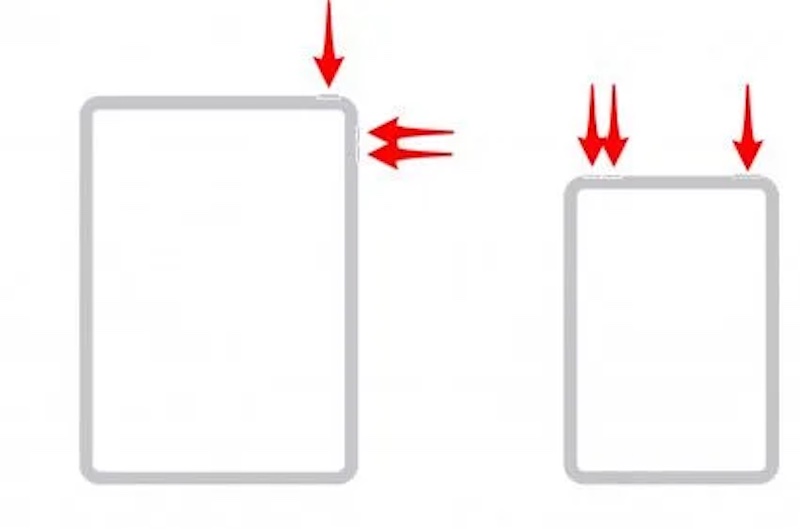
Krok 2. Po úspěšném připojení iTunes automaticky zobrazí výzvu k detekci iPadu v režimu obnovy a poskytne dvě možnosti zobrazené na obrázku. Klikněte Obnovita iTunes stáhne a nainstaluje nejnovější verzi iPadu a vymaže všechna data a hesla ze zařízení.
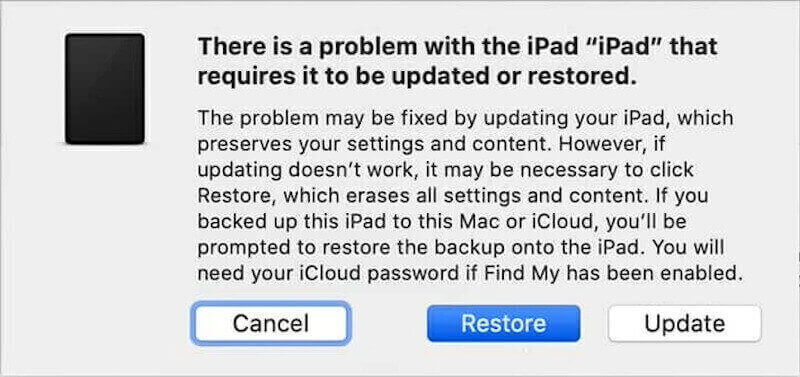
Po obnovení se iPad automaticky restartuje a vstoupí na obrazovku počátečního nastavení. V tomto okamžiku můžete zařízení resetovat nebo udělat Obnova dat systému iOS ze zálohy iCloud.
Část 4. Oprava iPad Disabled Připojení k iTunes vymazáním dat
Pokud hledáte jiné řešení, aby iTunes nerozpoznaly iPhone nebo iPad, poslední schůdnou možností je pouhé vymazání dat zařízení.
Vymazat přímo
Pokud váš iPad stále funguje a pamatujete si přístupový kód, můžete data vymazat přímo z Nastavení.
Krok 1. Otevřete Nastavení app a přejděte na obecně Možnosti. Najděte resetovat a klikněte na enter.
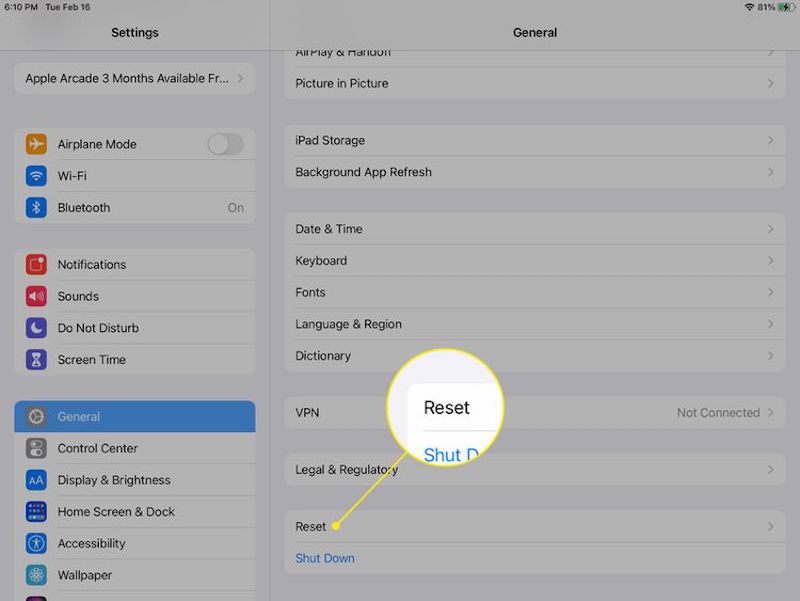
Krok 2. Vybrat Smazat vše Obsah a nastavení a klikněte Pokračovat.
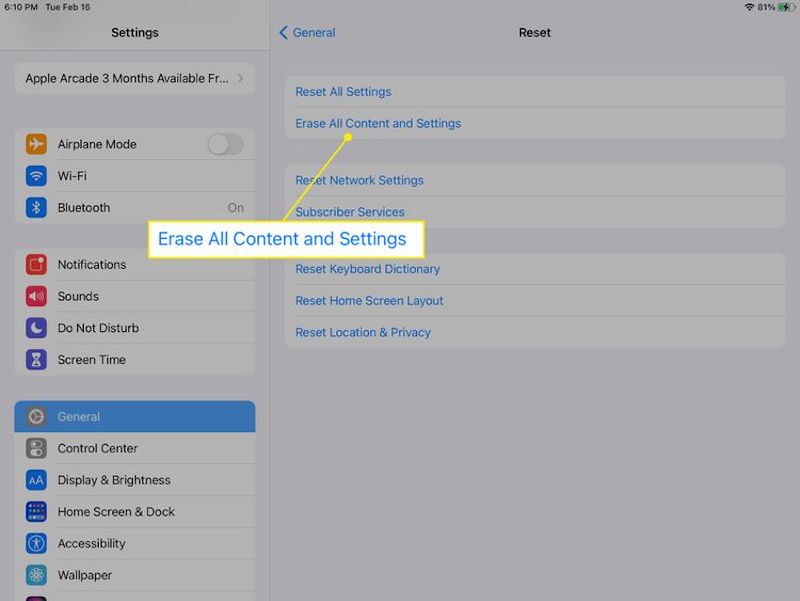
Krok 3. Můžete být požádáni o zadání hesla k Apple ID, abyste potvrdili, že jste to udělali sami. Nakonec klikněte na Vymazat zde a iPad se automaticky restartuje v továrním nastavení, abyste mohli resetovat zařízení nebo obnovit zálohu.
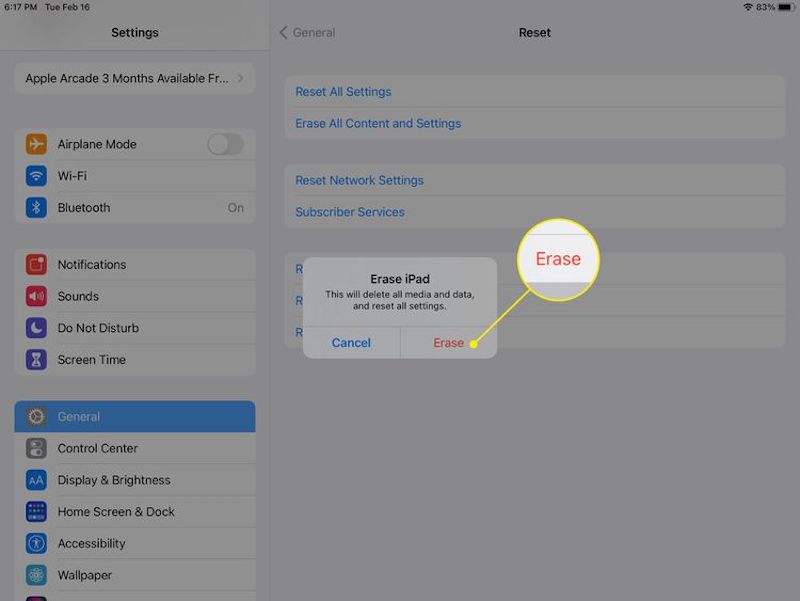
iCloud
Pokud nemáte přístup ke svému zařízení, například pokud je deaktivováno nebo máte Zapomenuté heslo pro iPhone, můžete použít iCloud ke vzdálenému vymazání dat.
Krok 1. Přihlaste se na iCloud pomocí svého Apple ID. Přejít na Najít My a vyberte ze seznamu iPhone nebo iPad, který chcete vymazat Všechna zařízení.
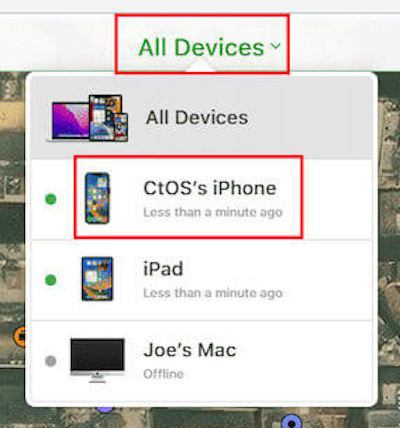
Krok 2. Pak klepněte na tlačítko Smazat iPhone a zadejte heslo k Apple ID pro ověření.
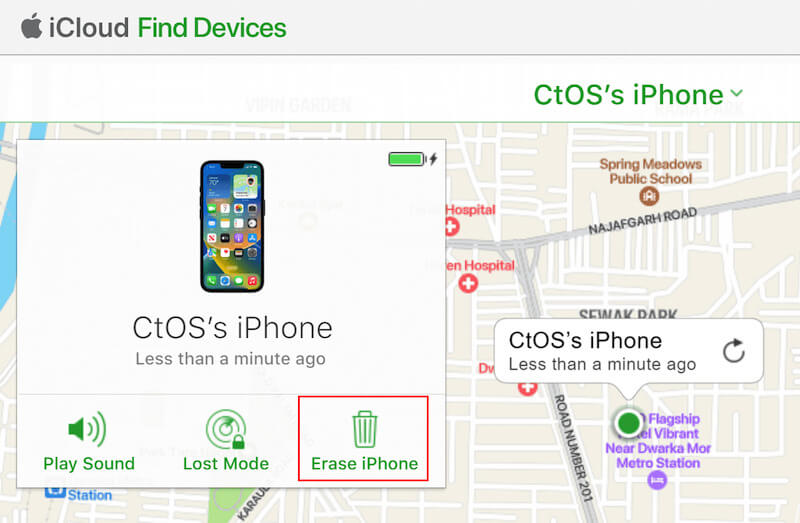
Krok 3. Po kliknutí na tlačítko Vymazat potvrďte, iCloud vzdáleně vymaže všechna data na vašem iPadu a vrátí se do továrního nastavení. Po dokončení vymazání zařízení můžete iPad resetovat.
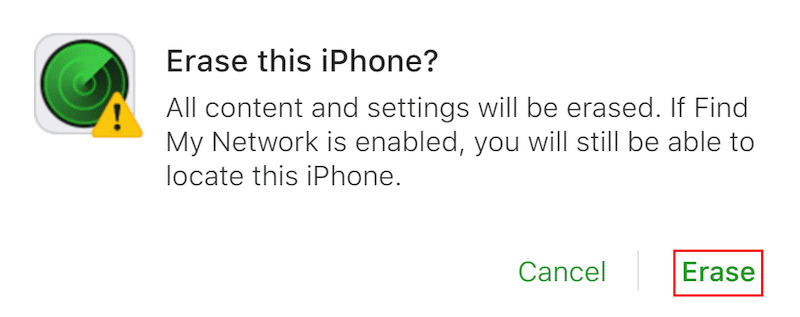
Proč investovat do čističky vzduchu?
Celkově problém iPadu resp iPhone zakázán připojení k iTunes není neřešitelný. Díky mnoha funkcím zabudovaným do systému Apple můžete své zařízení efektivně odemknout a obnovit pravidelné používání. Pokud chcete problémy řešit rychle a bezpečně, Apeaksoft Recovery systému iOS se doporučuje. Jaký přístup preferujete? Pokud máte nějaké dotazy, zanechte je prosím v sekci komentářů a pojďme o nich diskutovat!
Související články
Pokud narazíte na chybu při připojování k serveru Apple ID na vašem zařízení, naše konkrétní řešení problémů vám pomůže.
Pokud máte problémy s tím, že se váš iPhone nepřipojuje k iTunes, jste na správném místě. V tomto článku najdete 10 způsobů, jak vám pomoci.
Jedna z nejvíce nepříjemných chyb, se kterou se uživatelé setkávají, se nemůže připojit k App Store na iPhone a iPadu. Zde vám pomůžeme vyřešit problém.
Pokud používáte iTunes Store, možná jste narazili na tuto chybovou zprávu, že se nemůžete připojit k iTunes Store. Naučte se rychle vyřešit tento problém.

